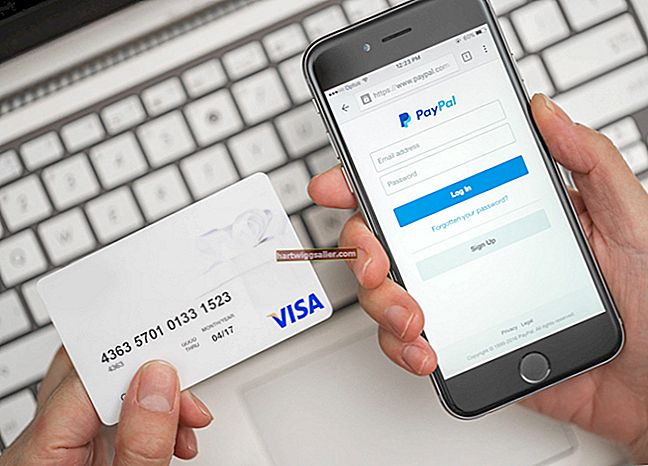ஒரு புகைப்படத்தின் பகுதிகள் ஒரு ஆடை அல்லது மறைப்பால் ஓரளவு மறைக்கப்பட்டிருந்தாலும் கூட, அவற்றை மேம்படுத்தவும், உச்சரிக்கவும் ஜிம்ப் உதவும். எடுத்துக்காட்டாக, ஒரு நிறுவனத்தின் விளம்பரத்தில் பயன்படுத்தப்படும் ஒரு மாதிரியின் உடலமைப்பை நீங்கள் கவனத்திற்குக் கொண்டுவர வேண்டியிருக்கலாம். மாதிரியின் ஆடைகளின் ஒரு பகுதியைத் தேர்ந்தெடுத்து அதன் நிறத்தின் தீவிரம், மாறுபாடு மற்றும் பிரகாசத்தை சரிசெய்து எக்ஸ்-ரே விளைவை உருவகப்படுத்த உங்களுக்கு தேவையான கருவிகளை ஜிம்ப் வழங்குகிறது. ஒரே படத்தின் தனி அடுக்குகளில் உள்ள பொருட்களின் மீது ஜிம்பின் ஒளிபுகாநிலை, கிரேஸ்கேல் மற்றும் "டெசச்சுரேட்" கருவிகளைப் பயன்படுத்துவதன் மூலமும் நீங்கள் எக்ஸ்ரே விளைவை உருவகப்படுத்தலாம்.
ஒரே அடுக்கில் எக்ஸ்-ரே விளைவு
1
கருவி பெட்டியில் உள்ள “கத்தரிக்கோல் தேர்வு கருவி” என்பதைக் கிளிக் செய்க.
2
நீங்கள் உருவகப்படுத்தப்பட்ட எக்ஸ்ரேவாக தோன்ற விரும்பும் பகுதியின் வெளிப்புறத்தைச் கிளிக் செய்க. ஒரு தனிப்பட்ட முனையைக் கிளிக் செய்து, மவுஸ் பொத்தானைக் கீழே பிடித்து, சரியான இடத்திற்கு நெருக்கமாக இழுப்பதன் மூலம் தேர்ந்தெடுக்கப்பட்ட பகுதியைச் சுற்றி பொருத்தத்தை சரிசெய்யவும்.
3
பகுதியைச் சுற்றியுள்ள வளையத்தை மூடுவதற்கு நீங்கள் உருவாக்கிய முதல் முனையைக் கிளிக் செய்து, கோடிட்ட பகுதிக்குள் எங்கும் கிளிக் செய்து அதைத் தேர்வாக மாற்றவும்.
4
"வண்ணங்கள்" மெனுவைக் கிளிக் செய்து "நிலைகள்" என்பதைக் கிளிக் செய்க. நீங்கள் தேர்ந்தெடுத்த பகுதியின் வண்ண தீவிரத்தை கட்டுப்படுத்த நிலைகள் கருவி உதவுகிறது.
5
நீங்கள் தேர்ந்தெடுத்த பகுதி இலகுவாக இருக்கும் வரை வெள்ளை "உள்ளீட்டு நிலைகள்" ஸ்லைடரை இடதுபுறமாக நகர்த்தவும், ஆனால் அதன் அசல் அமைப்பையும், சில அடிப்படை வண்ணங்களையும் இன்னும் வைத்திருக்கிறது.
6
தேர்ந்தெடுக்கப்பட்ட பகுதி கீழே கிடப்பதை ஒத்திருக்கத் தொடங்கும் வரை, இடதுபுறத்தில் உள்ள கருப்பு "உள்ளீட்டு நிலைகள்" ஸ்லைடரை சற்று வலதுபுறமாக நகர்த்தவும்.
7
உங்கள் மாற்றங்களைப் பயன்படுத்த "சரி" என்பதைக் கிளிக் செய்க.
8
"வண்ணங்கள்" மெனுவைக் கிளிக் செய்து, பின்னர் "பிரகாசம்-மாறுபாடு" என்பதைக் கிளிக் செய்க.
9
அடிப்படை பகுதியை கூர்மைப்படுத்த "கான்ட்ராஸ்ட்" ஸ்லைடரை வலது அல்லது நேர்மறை திசையில் நகர்த்தவும்.
10
தேர்ந்தெடுக்கப்பட்ட பகுதியின் பிரகாசத்தை சரிசெய்ய "பிரகாசம்" ஸ்லைடரை இடது அல்லது வலது பக்கம் நகர்த்தவும்.
11
உங்கள் மாற்றங்களைப் பயன்படுத்த "சரி" என்பதைக் கிளிக் செய்க.
12
பகுதியைத் தேர்வுநீக்க "தேர்ந்தெடு" மெனுவைக் கிளிக் செய்து "எதுவுமில்லை" என்பதைக் கிளிக் செய்க.
வெவ்வேறு பட அடுக்குகளில் எக்ஸ்-ரே விளைவு
1
நீங்கள் எக்ஸ்ரே விளைவை உருவாக்க வேண்டிய இரண்டு படங்களைத் திறக்கவும். முதல் படம் நீங்கள் எக்ஸ்ரே செய்ய விரும்பும் பொருளாக இருக்கும். இரண்டாவது படம் எக்ஸ்ரே வெளிப்படுத்த விரும்பும் மறைக்கப்பட்ட பொருளாக இருக்கும். உதாரணமாக, ஒரு சூட்கேஸ் மற்றும் ஒரு கைத்துப்பாக்கியின் படத்தை ஏற்றவும். எக்ஸ்ரே விளைவு சூட்கேஸுக்குள் பொதி செய்யப்பட்ட பிஸ்டலைக் கண்டுபிடிக்கும்.
2
முதல் படத்திற்கான தாவலைக் கிளிக் செய்து, பின்னர் கருவி பெட்டியில் உள்ள "பின்னணி" சதுரத்தைக் கிளிக் செய்க.
3
"HTML குறியீடு" என்று பெயரிடப்பட்ட உள்ளீட்டு பெட்டியில் "000000" எனத் தட்டச்சு செய்து, பின்னர் "சரி" என்பதைக் கிளிக் செய்து படத்திற்கு கருப்பு நிற பின்னணியைக் கொடுங்கள்.
4
படத்தை கிரேஸ்கேலாக மாற்ற "படம்" மெனு, "பயன்முறை" மற்றும் "கிரேஸ்கேல்" என்பதைக் கிளிக் செய்க.
5
இரண்டாவது அல்லது மறைக்கப்பட்ட பொருளுக்கு தாவலைக் கிளிக் செய்க.
6
மறைக்கப்பட்ட பொருளை மறுஅளவிடுங்கள், அது சூட்கேஸுக்குள் பொருந்தும், ஆனால் தெளிவாகக் காணும் அளவுக்கு பெரியது. எடுத்துக்காட்டாக, உங்கள் சூட்கேஸ் 400 பிக்சல்கள் அகலமும், பிஸ்டல் 410 பிக்சல்கள் அகலமும் இருந்தால், "பட" மெனுவைக் கிளிக் செய்து "மறுஅளவாக்கு". 300 பிக்சல்களைச் சுற்றி அகலத்தைத் தட்டச்சு செய்து, "மறுஅளவிடு" என்பதைக் கிளிக் செய்க.
7
கத்தரிக்கோல் தேர்வு கருவியைப் பயன்படுத்தி முதல் படத்திற்குள் நீங்கள் மறைக்க விரும்பும் பொருளைத் தேர்ந்தெடுக்கவும்.
8
தேர்ந்தெடுக்கப்பட்ட பகுதியை பொருளிலிருந்து தற்போதைய படத்தின் மீதமுள்ள பகுதிக்கு மாற்ற "Crl-I" ஐ அழுத்தவும்.
9
"Ctrl-X" ஐ அழுத்தி, படத்தின் வெளிப்புற பகுதிகளை அகற்றி, நீங்கள் விரும்பும் பகுதியை கருப்பு பின்னணியில் விட்டு விடுங்கள்.
10
பொருளை மீண்டும் தேர்ந்தெடுக்க "Ctrl-I" என்பதைக் கிளிக் செய்க.
11
படம் மங்கலாக இருந்தாலும் இன்னும் தெரியும் வரை கப்பல்துறையில் அமைந்துள்ள ஒளிபுகா சுழல் கட்டுப்பாட்டில் உள்ள "டவுன்" அம்புக்குறியைக் கிளிக் செய்க. ஒளிபுகா நிலை 40 முதல் 50 வரை முயற்சிக்கவும்.
12
முதல் படத்திற்கான தாவலைக் கிளிக் செய்து, லேயர்கள் பேனலைக் காண்பிக்க "Ctrl-L" ஐ அழுத்தி, லேயர்கள் கப்பலில் உள்ள "புதிய லேயர்" பொத்தானைக் கிளிக் செய்து புதிய லேயரைத் தேர்ந்தெடுக்கவும். மறைக்கப்பட்ட பொருளை புதிய லேயரில் சேர்ப்பீர்கள்.
13
இரண்டாவது அல்லது மறைக்கப்பட்ட பொருளுக்கு தாவலைக் கிளிக் செய்க.
14
உங்கள் படத்தை கிரேஸ்கேலாக மாற்ற "படம்" மெனு, "பயன்முறை" மற்றும் "கிரேஸ்கேல்" என்பதைக் கிளிக் செய்க.
15
பொருளை நகலெடுக்க "Ctrl-A" ஐ அழுத்தி "Ctrl-Shift-C" ஐ அழுத்தவும். Ctrl-Shift-C அல்லது நகலெடு காணக்கூடிய சக்திகள் வேலை பகுதியில் தெரியும் அனைத்தையும் கிளிப்போர்டில் வைக்க ஜிம்ப். சாதாரண ஜிம்ப் நகல் கட்டளை வேலை செய்ய வேண்டும், ஆனால் சில நேரங்களில் நீங்கள் "Ctrl-C" ஐ அழுத்தும்போது முதல் முறையாக தற்போதைய தேர்ந்தெடுக்கப்பட்ட பகுதியை எடுக்காது. காணக்கூடியதை நகலெடுங்கள், இருப்பினும், எப்போதும் முதல் முறையாக வேலை செய்யும்.
16
முதல் படத்திற்கான தாவலைக் கிளிக் செய்து, தேர்ந்தெடுக்கப்பட்ட பொருளை புதிய லேயரில் ஒட்ட "Ctrl-V" ஐ அழுத்தவும், பின்னர் அதை தொகுக்க "Ctrl-H" ஐ அழுத்தவும்.
17
"நகர்த்து" கருவியைக் கிளிக் செய்து, பெரிய படத்திற்குள் பொருளின் நிலையை சரிசெய்யவும்.
18
புகைப்படத்தை எதிர்மறையாக ஒத்த ஒரு படத்தை உருவாக்க "வண்ணம்" மெனுவைக் கிளிக் செய்து "தலைகீழ்" என்பதைக் கிளிக் செய்க.
19
ஒளி பின்னணி 90 ஆகும் வரை ஒளிபுகா சுழல் கட்டுப்பாட்டில் உள்ள "டவுன்" அம்புக்குறியைக் கிளிக் செய்து சில கருப்பு பின்னணியைக் காட்ட அனுமதிக்கும்.
20
இரண்டு அடுக்குகளையும் ஒன்றிணைத்து உங்கள் எக்ஸ்ரேவைக் காண்பிக்க "படம்" மற்றும் "தட்டையானது" என்பதைக் கிளிக் செய்க.